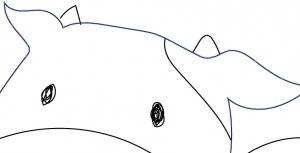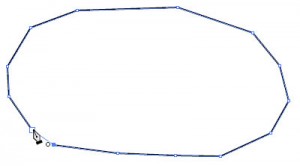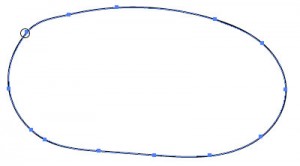[Illustrator]スムーズツールの使い方
2014年10月10日(金曜日)
指紋が薄くて指紋認証がなかなかされない、そんな私の指紋も見事に読み取ってくれるジーニアスなiPhone 6 Plusに感激しているスタッフ『の』です。
さて今回は、ガタガタの線(パス)を滑らかにしてくれる『スムーズツール』です。
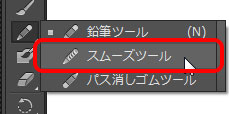
そして、少しがたついた線を選択し、線の上をスムーズツールでドラッグします。
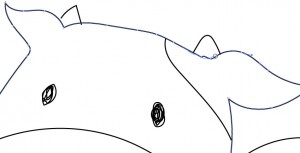
ツールパネル内で『スムーズツール』をダブルクリックすると滑らかさを調整することができます。
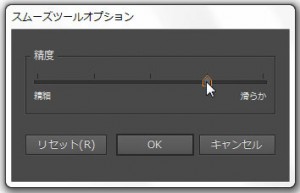
線を補正してくれる、という意味では前回『ほ』の紹介した『鉛筆ツール』。
『鉛筆ツールオプション』で『選択したパスを編集』にチェック付けた状態で、リシェイプ機能が働きます。
この機能は『ほ』が書いた通り、既に描いた絵のそばで別のパーツを描こうとすると、Illustratorが、本当はこういう絵を描きたかったんだね、と解釈して補正が働きます。
慣れてくると、線を補正しながら描いていけるので使い方次第では便利かと思います。

鉛筆ツールのリシェイプとスムーズツールの使用でこんな感じになりました。
ペンツールが苦手な方も安心してイラストやロゴが作成できそうですね。

バンフートレーニングスクールでは、イラストレーター講座を開講しています。
このブログで記事を書いているスタッフ「の」やスタッフ「ほ」が基本操作からマニアックなテクニックまで幅広くレクチャー!
まったくの初心者の方大歓迎!ある程度ご経験のある方向けの実践編もご用意しております。
詳しくは、下記詳細ページをご覧ください。
スタッフ 「の」
最新記事 by スタッフ 「の」 (全て見る)
- [Illustrator] 「クロスと重なり」 - 2025
- [Illustrator] 「丸数字」「自動伸縮する枠」 - 2020
- [InDesign] 「段落境界線」使用事例 - 2020